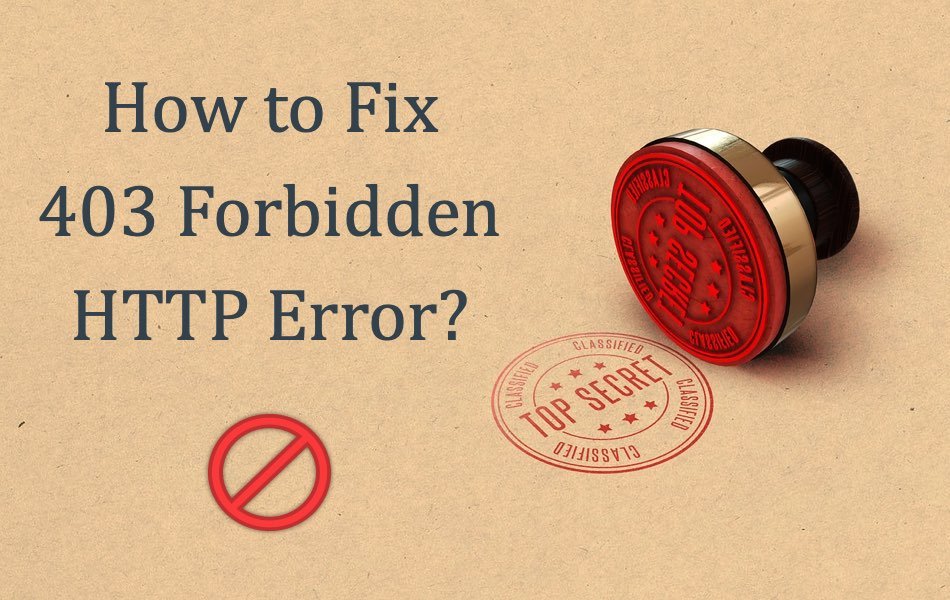如何修复403禁止HTTP错误
试图在未经适当授权的情况下访问网页是浏览器出现 403 Forbidden 错误的主要原因。 然而,在某些情况下,即使有访问内容的适当授权,Web 浏览器也可能无法将准确的凭据发送到 Web 服务器。 在这种情况下,服务器将在响应中发送 403 访问禁止 HTTP 状态码。 响应中的状态码 403 表示 Web 服务器拒绝访问内容。 根据具体情况,诊断和解决 403 Forbidden 错误可能相当容易或具有挑战性。
了解如何修复 Google Chrome 中的 400 无效请求、401 未授权请求、err_connection_reset、err_internet_disconnected、err_network_changed、err_connection_refused、DNS_probe_finished_nxdomain 和 err_connection_closed 错误。
推荐:如何在Mac中将Chrome设置为默认浏览器
如何修复 403 禁止 HTTP 错误?
不同的浏览器可能以不同的方式解释来自服务器的 403 状态码。 通常,您会看到一条明确的消息,表明您已被阻止访问该内容。
此外,修复错误的解决方案可能会因您是普通用户还是网站所有者而异。 在这两种情况下,您都可以尝试解决 403 禁止 HTTP 错误的步骤。
普通用户
作为用户,您将在浏览器上看到 403 错误消息。 您可以尝试仅在浏览器或计算机级别解决问题。
1.检查网址
我们大多数人通过书签、谷歌搜索或任何其他离线资源(如 PDF 文档)访问网页。 这可能会导致访问错误的 URL,而网站所有者可能已删除原始页面或更改了 URL 而没有适当的重定向。
当您尝试在地址栏中输入 URL 时,也可能出现拼写错误。 因此,请仔细检查 URL 并确保没有错误。 这通常是解决 4xx 错误的好方法。 例如,URL 可能不完整,导致您的 Web 浏览器执行网站的目录浏览。 在大多数情况下,网站默认不允许目录浏览,您会在浏览器上看到 403 禁止错误。
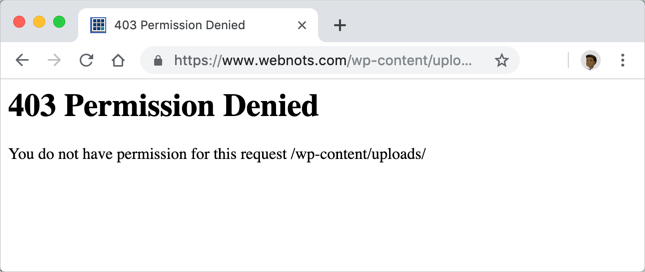
如果您是网站所有者,请继续使用解决方案 8 来修复目录浏览。
2.检查所需操作的权限
登录该站点后,您不必访问所有内容。 大多数网站提供有限访问的免费订阅,并且仍然需要高级帐户才能访问付费内容。 在这种情况下,尝试访问高级内容可能会导致 403 禁止错误。 确保您具有访问网站资源的适当授权。
3. 清除 Cookie
网站所有者分发带有内容的 cookie 以跟踪用户活动。 Cookie 是存储特定类型数据的小段信息。 例如,cookie 存储会话 ID、登录凭据、点击跟踪、附属链接跟踪和页面查看跟踪等详细信息。 它们会提醒网络服务器您的偏好和设备的最新状态。 Cookie 对某些网站至关重要,因为它们会存储您的身份验证状态,以通知网络服务器您的授权级别。 无效或损坏的 cookie 可能会导致身份验证问题,并会生成 403 禁止错误。 您可以按照我们另一篇文章中的流程删除 Google Chrome 中的 cookie。 对于大多数其他浏览器,如 Firefox 和 Edge,该过程保持不变。 在 Safari 上,您可以从“历史记录 > 清除历史记录…”菜单中删除 cookie。
4.清除缓存
缓存是数据的积累,主要是您经常访问的网页内容的副本。 例如,如果您每天打开 Facebook,浏览器会存储来自 Facebook 的图像、样式表和其他静态数据。 因此,下次您打开 Facebook 时,您的浏览器将只加载动态数据,从而提高性能。
但是,网站上的任何最新更改都会导致与浏览器上的缓存数据发生冲突。 浏览器上损坏和过时的缓存也可能导致 403 禁止错误。 清除缓存类似于清除 cookie。 当您清除 cookie 时,选择删除所有浏览历史记录和缓存内容的选项。 之后尝试访问该页面并检查您是否可以访问该页面。
5.注销和登录
一些用户登录该站点,并且在不关闭计算机的情况下很多天都不会注销。 在大多数网站上,登录将在一段时间内有效。 这会使您的会话无效,并且 Web 服务器无法识别您的会话 ID。 在这种情况下,您将在尝试访问内容时看到 403 禁止错误。
如果您很多天没有注销,那么简单的解决方案是注销并再次登录。 这可能有助于解决问题。
6. 位置封锁
网站所有者可能会故意阻止特定国家的 IP 地址访问其内容。 出于安全原因,阻止来自中国和俄罗斯等国家的流量非常常见。 在这种情况下,您将在浏览器上看到如下消息,表明 Web 服务器阻止了您的地理位置。
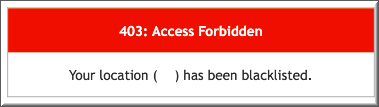
您可以联系网站管理员或使用 VPN 更改您的 IP 地址并访问该网站。
如果您无法使用上述任何一种方法解决问题,请联系网站所有者以获得有关该问题的支持。
对于网站所有者
作为网站所有者,您可能会遇到或您的用户可能会在不同的场景中向您报告 403 错误。 尝试以下解决方案来修复错误。
8.启用目录浏览
如上所述,当用户尝试访问部分 URL 时,服务器可能会导致 403 错误。 例如,
完整网址:site.com/news/news1.html
部分网址:site.com/news/
当 URL 不完整时,您的浏览器将显示目录的内容。 作为网站所有者,您可以决定是否允许访问服务器上的“新闻”目录。 虽然启用目录浏览并没有错,但出于安全原因,我们建议禁用。
如果您仍想启用目录浏览,只需添加 选项——索引 在您的 .htaccess 文件中。 或者,您可以从 cPanel 禁用目录浏览或从您的网络托管公司获得支持。
9.禁用.htaccess文件
.htaccess 文件是位于网站根目录的配置文件。 如果 .htaccess 文件中存在错误配置,您很可能会收到 403 禁止错误。 确定 .htaccess 文件是否导致问题的一种好方法是禁用它。 一种简单的方法是将 .htaccess 文件重命名为其他名称,例如 .htaccess.bak 或 .htaccess.001。 按照以下步骤访问 .htaccess 文件:
- 打开您的 cPanel 托管帐户并转到文件管理器或类似选项。
- 在您网站的根目录中找到 .htaccess 文件。
- 右键单击并重命名它。
检查您是否可以访问该网页。 如果 403 错误不再出现,请检查您的 .htaccess 文件以查找任何可能导致错误的代码片段。
10.检查文件权限
从服务器访问网页和目录需要适当的文件权限。 否则,当您尝试访问 Web 服务器中文件权限设置不正确的页面时,您将看到 403 禁止错误。 您也可能不小心更改了权限,导致在公开访问某些网页时出现问题。 如果用户报告您的某些网页导致 403 禁止错误,请检查他们的权限并确保用户获得“读取”权限。
11.检查服务器配置
现代 Web 服务器可能非常复杂,您可以自定义服务器的行为。 例如,可以将 Web 服务器配置为拒绝对特定目录或文件的任何请求。 这将在尝试从浏览器访问目录时生成 403 禁止错误。
让我们用流行的 WordPress 内容管理系统来解释这个案例。 您可以安装许多插件来增强 WordPress 的功能。 但是,与安全性和成员资格相关的插件可以更改某些目录的文件权限,以防止公共访问。 您需要意识到这一点并相应地工作。
12.检查服务器连接
服务器暂时不可用可能会导致连接问题并导致 403 禁止错误。 例如,您可能正在服务器上进行一些维护活动。 许多应用程序或网站也不驻留在一台物理服务器上。 它们可能分布在基于云的网络中。 当遇到 403 错误时,管理员可以检查它是否与从特定服务器存储的数据相关联并解决问题。
13. 图片盗链
图片盗链是防止他人直接在他们的网站上链接您的图片的过程。 这有助于节省您的带宽和托管费用。 如果您启用了热链接,则图像可能会停止在未经授权的域上加载并显示 403 错误。 您可以转到 cPanel 并添加其他域或禁用热链接以显示图像。
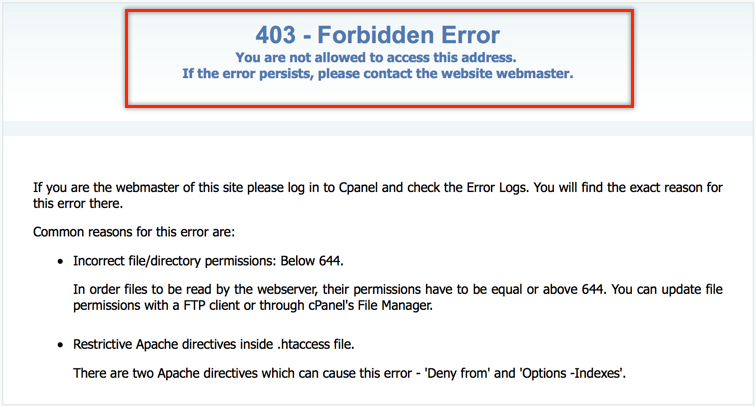
结论
由于多种原因,可能会发生 403 禁止错误。 在简单的情况下,您可以通过检查 URL 并清除缓存和 cookie 来纠正错误。 但是,对于网站所有者来说,这可能是一项复杂的任务。 您可以尝试为网站所有者列出的解决方案来解决问题。